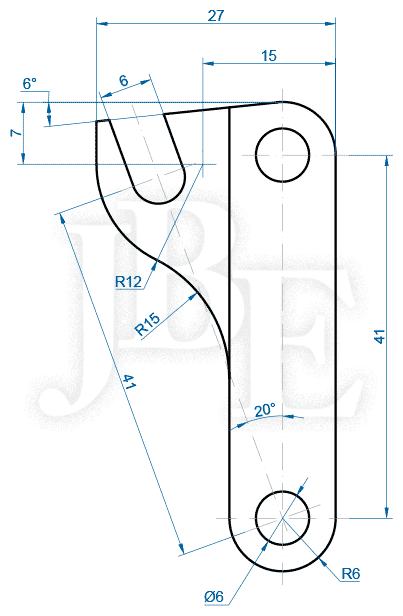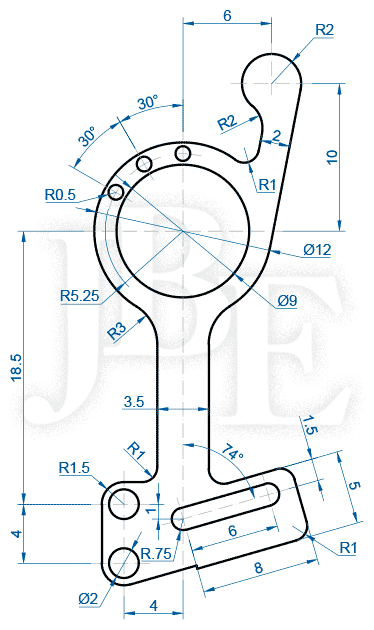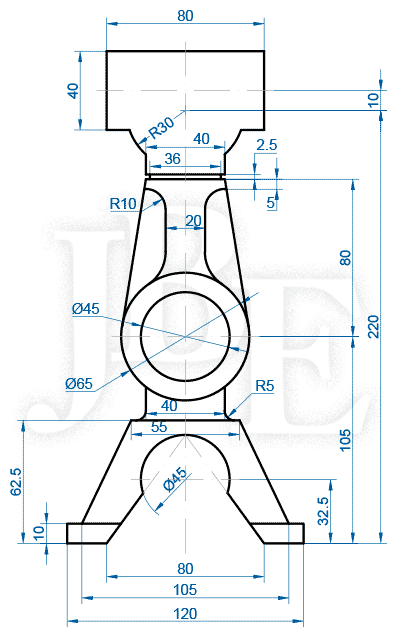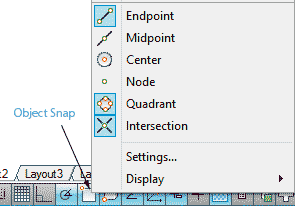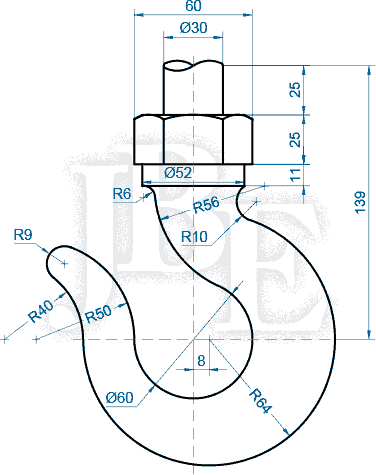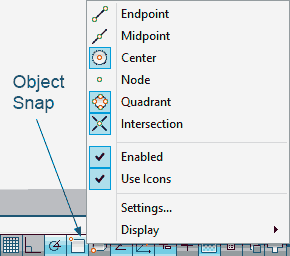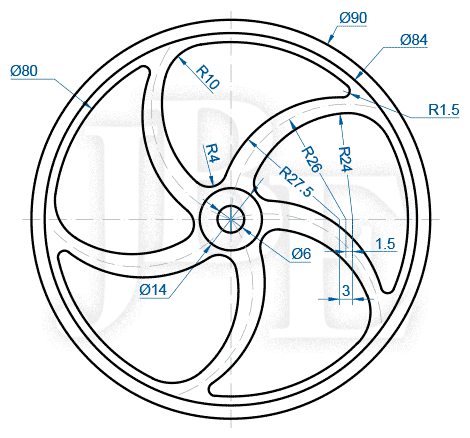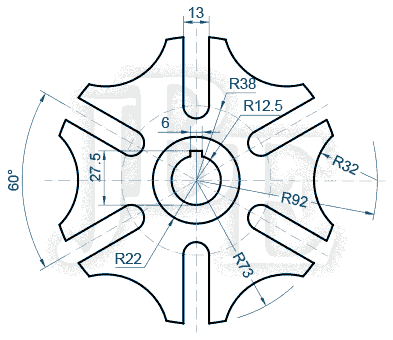Continuamos con el ejercicio desarrollado paso a paso N° 14 del Nivel Intermedio, espero que le sea de utilidad, en este ejercicio estaremos utilizando diversos comandos tanto de dibujo como de edición.
SOLUCION
Paso 01
Verifique que los modos
Object Snap (
F3) y
Ortho Mode (
F8) estén activos.
Paso 02
Clic derecho sobre el botón
Object Snap de la barra de estado y verifique que se encuentren activas las opciones:
Endpoint, Quadrant e
Intersection.
Paso 03
Ejecute el comando LINE: digite L y Enter.
Specify first point: clic en un punto cualquiera.
Specify next point: mueva el puntero hacia la derecha digite 140 y presione la tecla Enter.
Specify next point: presione la tecla Enter para terminar el comando.